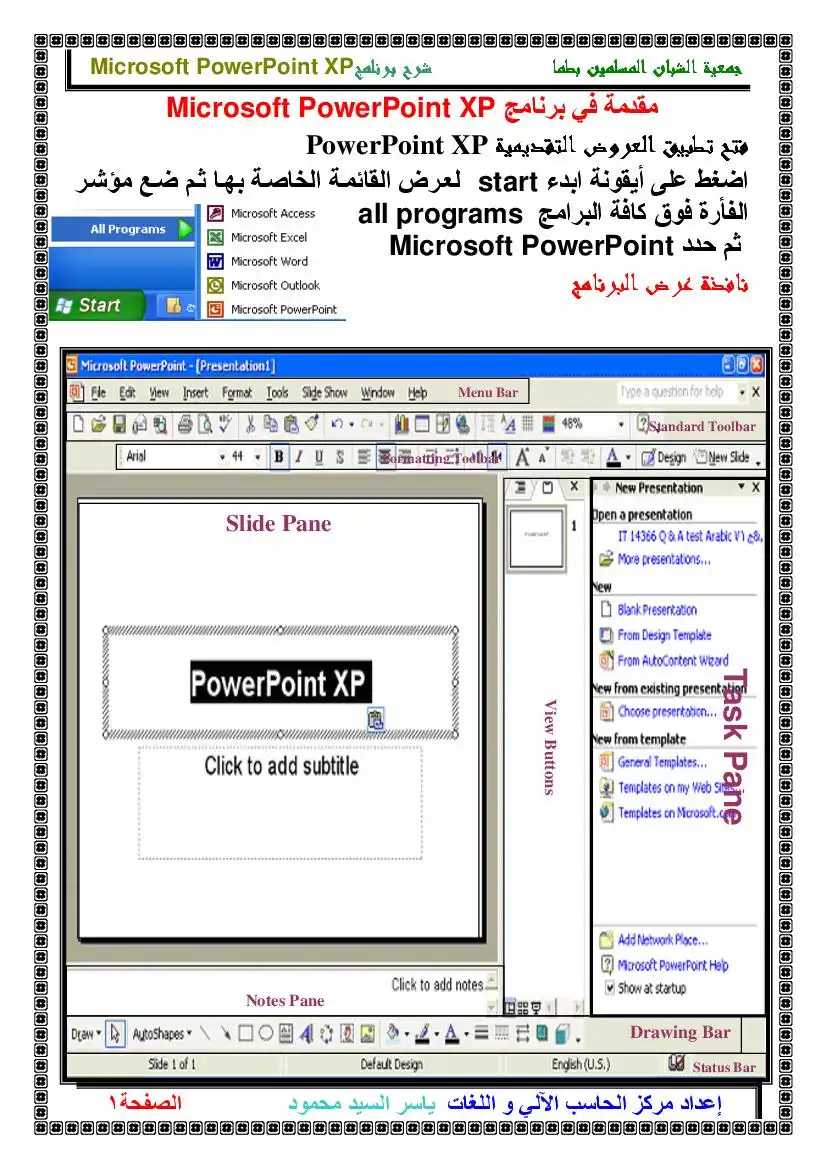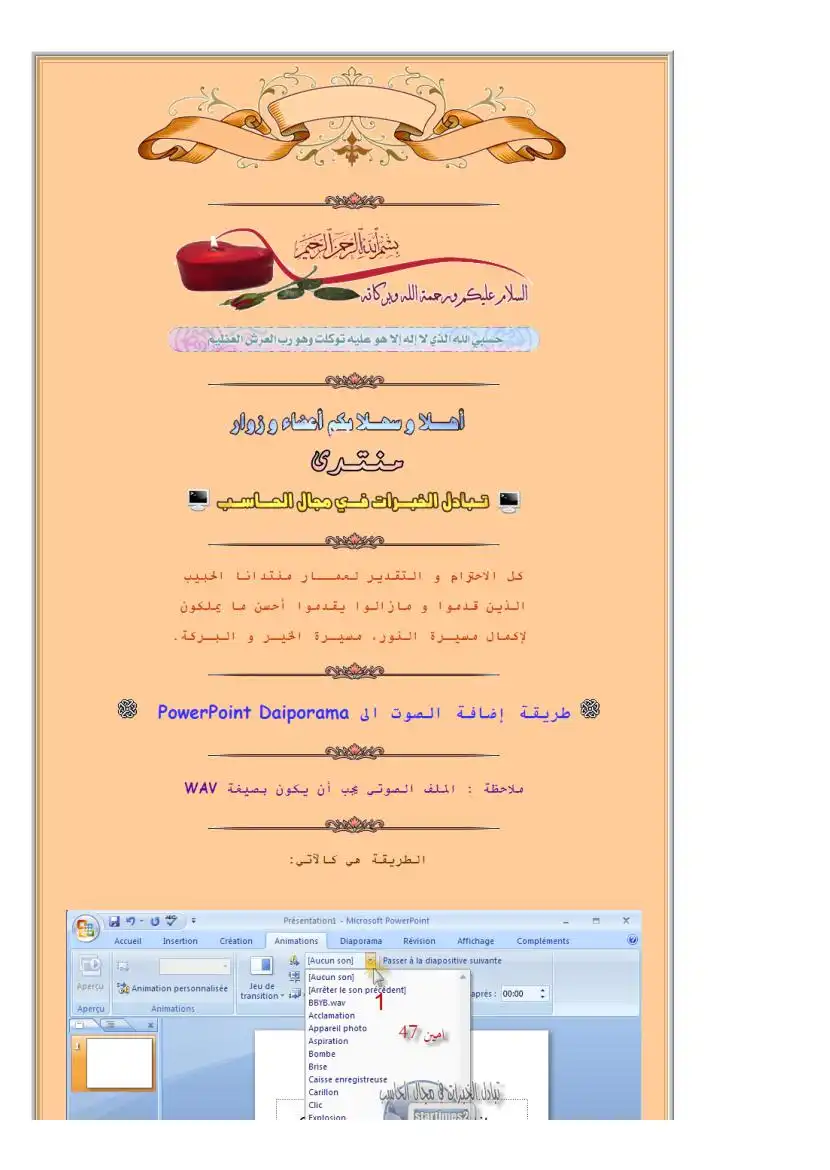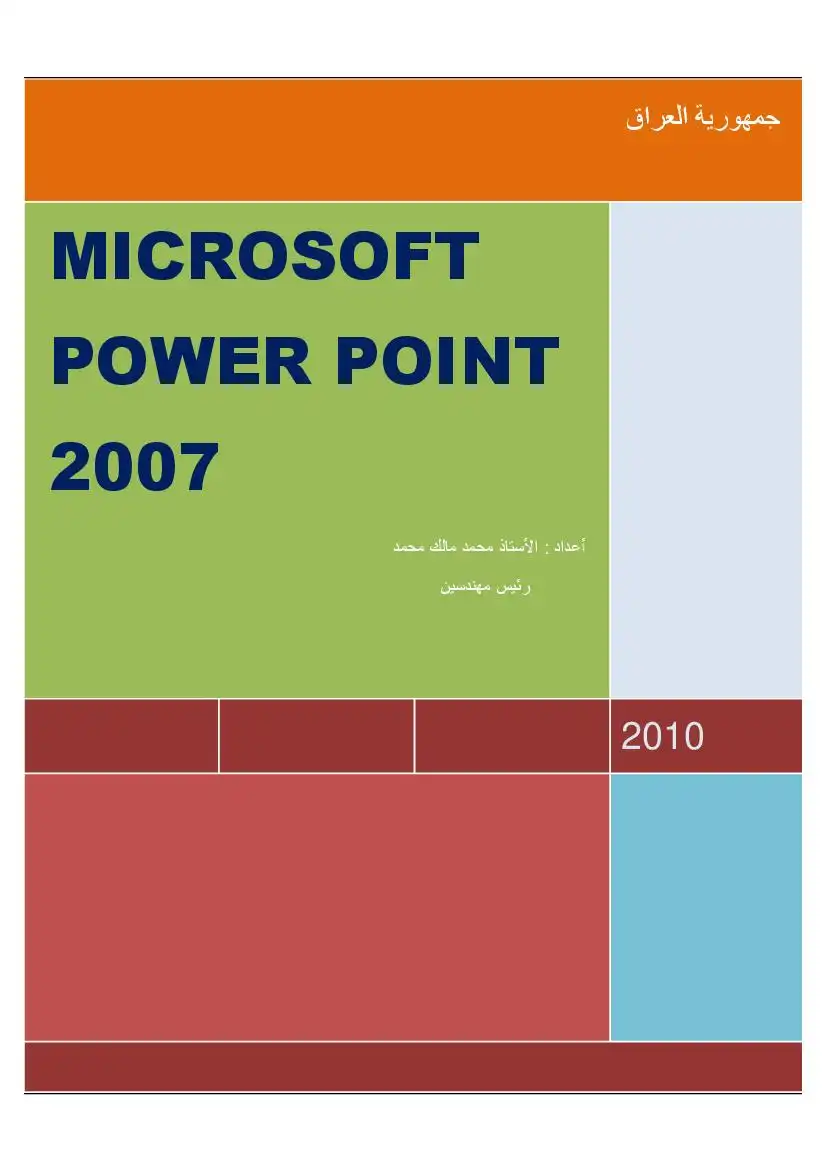اعداد : حددر سعيد 10 تعلم بور بوينت 2003
التدقيق الاملائي
عند الكتابة في برنامج البور بوينت داخل مربع النص قد تكون هناك اخطاء املائية برنامج البور بوينت يحتوي
على مدق املائي بأمكانه التعرف على الكلمات الصحيحة وعند كتابة كلمة بشكل خطأً فأن المدقق الاملائي يضع
خط احمر متعرج تحت الكلمة الخاطئة لتنبيهنا وعند الضغط بالماوس الايمن فأنه سوف تظهر قائمة فيها الكلمات
الصحيحة البديلة للكلمة الخاطئة وعند النقر على الكلمة المناسبة سوف يتم استبدالها ولتشغيل المدقق الاملائي
في برنامج البور بوينت نذهب الى قائمة ادوات (10015) ثم نختار تدقيق املائي (ع:5(0011) سوف يظهر لنا
مربع حوار اسمه (ع5((©1111) وكالاتي:
تجاهل الكلمة لمرة واحدة في
: الكلمة الخاطنة :
تجاهل الكلمة في مث 8م59
جضع الشرائح م *
حم _ دن سحب
+الكلرة لبا لم الخين: اغلاق المربع الحواري
ضمي اشر ا تغيير الكلمة الخاطئة
اضافة الكلمة الى القاموس بالكلمة البديلة
استخدام قوالب التصميم وتعديلها
القالب هو عبارة عن عرض تقديمي جاهز ومنسق مسبقا من حيث لون الخط وحجم الخط ونمط التعداد النقطي او
الرقمي يمكن البدء بعرض تقديمي جديد من قالب تصميم او تطبيق قالب تصميم على عرض تقديمي موجود اصلا
وعند تطبيق القالب يمكن اجراء اي تعديلات عليه بما يناسب رغبتنا واحتياجنا يتم ذلك من خلال شيء اسمه
التعديل على قالب العرض التقديمي لجميع الشرائح ما عدا الشريحة الاولى التي تسمى شريحة العنوان والنوع
الثاني ©1185 1101) ونستطيع من خلاله التعديل على قالب العرض التقديمي ولكن فقط للشريحة الاولى التي
تسمى شريحة العنوان (ع11856 ع110)
# ويمكن تصميم قالب ©16:181) وحفظه في قوالب البور بوينت واستخدامه لاحقا عند الحاجة اليه حيث
سوف يظهر مع مجموعة قوالب البور بوينت
تعلم بور بوينت 2003 1210002 © تنما كط
2003 Learn powerpoint 2003
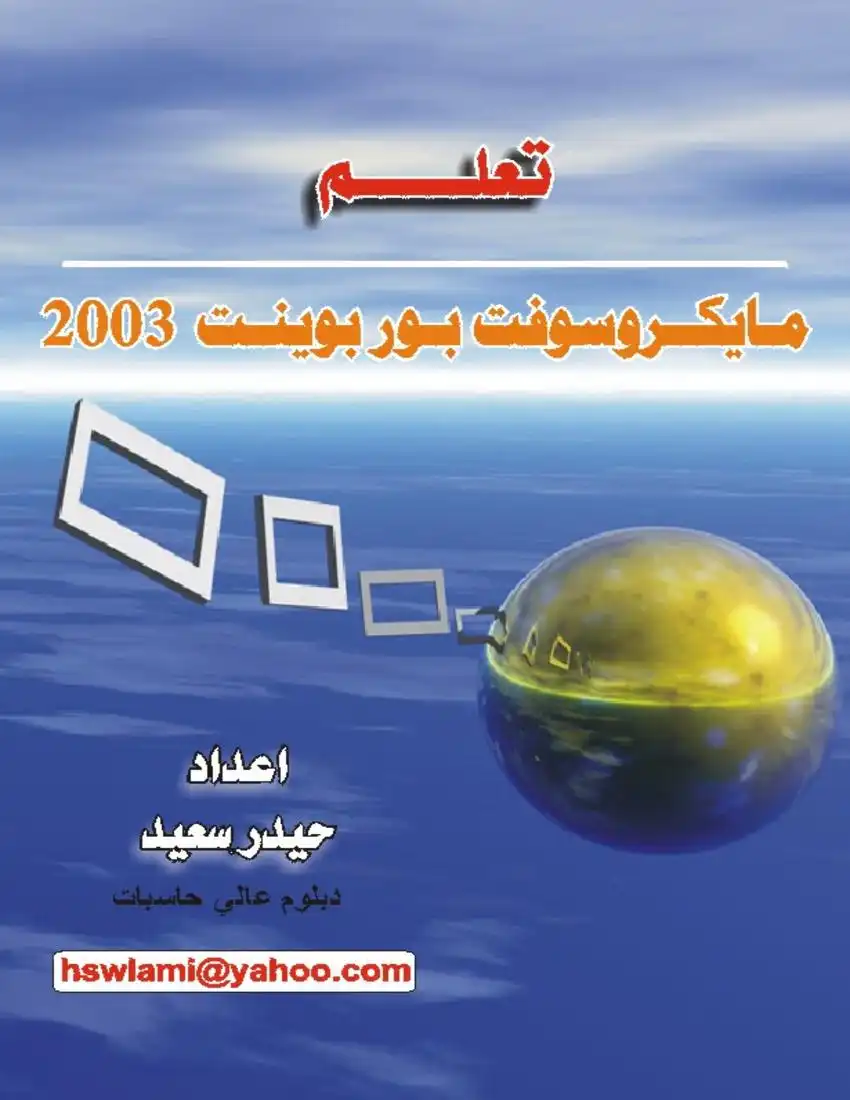
عدد المشاهدات :
304
القسم :
كتب علوم الحاسب
التصنيف الاول :
البرامج المكتبية
التصنيف الثاني :
كتب مايكروسوفت أوفيس Microsoft Office
التصنيف الثالث :
كتب بوربوينت PowerPoint
الوصف
كتاب لتعليم برنامج مايكروسوفت اوفس بور بوينت 2003 مستوى مبتدأ مع امثلة وافية.
اعداد : حدر سعيد 11 تعلم بور بوينت 2003
لفتح الشريحة الرئيسية صعاكد1ل) نذهب الى قائمة عرض )71 ونختار )كد1١ ثم تظهر لنا قائمة
فرعية نختار منها (1185)8 ع5110) وسوف يظهر لنا الشكل التالي:
أمسمال علناق)
شريحة العنوان
بأستخدام الشريحة الرئيسية يمكن أضافة رأس وتذييل للشرائح (ع17001 0 ©«112802 حيث نعرض
(عاه100 0 «©11600) سوف يظهر لنا مربع الحوار رأس وتذيل الشريحة نقوم من خلاله اضافة المعلومات
التي نود ان تظهر لنا اسفل كل الشرائح كما تعلمنا سابقا وبعد الانتهاء نقوم بأغلاق الشريحة الرئيسية من خلال
تنسيق النص بأستخدام الشريحة الرئيسية(:114516)
اذا اردنا اجراء تنسيق للنص في جميع الشرائح مرة واحدة فنستطيع عمل ذلك عن طريق الشريحة الرئيسية
صعاكم1ل ع0نا) دون الحاجةٌ الى أجراء ذلك التنسيق على كل الشراء واحدة تلو الاخرى ويتم ذلك بفتح
الشريحة الرئيسية ©1185 ثم تحديد ©1135 ع5110) واجراء التنسيق اما عن طريق شريط التنسيق او
عن طريق الذهاب الى قائمة تنسيق 1701080 ثم اختيار خط 1700 ثم اجراء التنسيقات الضرورية على لون
تنسيق التعداد الرقمي والنقطي بأستخدام الشريحة الرئيسية
نستطيع ان نغير من تنسيق التعداد الرقمي والنقطي (ع21:0 110171012 10 1310:11615) وتطبيقه
على جميع الشرائح ولكذنا نقوم بعمل ذلك مرة واحدة وذلك من خلال الشريحة الرئيسية حيث
تعلم بور بوينت 2003 تسم موز © تدستما عط
لفتح الشريحة الرئيسية صعاكد1ل) نذهب الى قائمة عرض )71 ونختار )كد1١ ثم تظهر لنا قائمة
فرعية نختار منها (1185)8 ع5110) وسوف يظهر لنا الشكل التالي:
أمسمال علناق)
شريحة العنوان
بأستخدام الشريحة الرئيسية يمكن أضافة رأس وتذييل للشرائح (ع17001 0 ©«112802 حيث نعرض
(عاه100 0 «©11600) سوف يظهر لنا مربع الحوار رأس وتذيل الشريحة نقوم من خلاله اضافة المعلومات
التي نود ان تظهر لنا اسفل كل الشرائح كما تعلمنا سابقا وبعد الانتهاء نقوم بأغلاق الشريحة الرئيسية من خلال
تنسيق النص بأستخدام الشريحة الرئيسية(:114516)
اذا اردنا اجراء تنسيق للنص في جميع الشرائح مرة واحدة فنستطيع عمل ذلك عن طريق الشريحة الرئيسية
صعاكم1ل ع0نا) دون الحاجةٌ الى أجراء ذلك التنسيق على كل الشراء واحدة تلو الاخرى ويتم ذلك بفتح
الشريحة الرئيسية ©1185 ثم تحديد ©1135 ع5110) واجراء التنسيق اما عن طريق شريط التنسيق او
عن طريق الذهاب الى قائمة تنسيق 1701080 ثم اختيار خط 1700 ثم اجراء التنسيقات الضرورية على لون
تنسيق التعداد الرقمي والنقطي بأستخدام الشريحة الرئيسية
نستطيع ان نغير من تنسيق التعداد الرقمي والنقطي (ع21:0 110171012 10 1310:11615) وتطبيقه
على جميع الشرائح ولكذنا نقوم بعمل ذلك مرة واحدة وذلك من خلال الشريحة الرئيسية حيث
تعلم بور بوينت 2003 تسم موز © تدستما عط
اعداد : حددر سعيد 12 تعلم بور بوينت 2003
ال(«:ع)1185 1102) بعد ذلك ا نذهب الى قائمة تنسيق ()1017008) م نختار منها تعداد نقطي
ورثقمي (ع١161710 1110110 110 120112615) وسوف يظهر لذا مربع الحوار التالي:
_ 0 ا 8 تعداد نقطي
مسجم 2 مسد رن الرموز المسنتخدمة
في التعداد النقطي
إذا أردنا وضع ََ
صورة مكان الرمز 86002 يد اختيار ألرمز ص اه 2 100 ص9
« المطلوب نضغط هنا
رموز اخرىقل ١ ( يتم غيص
أعادة تطبيق تخطيط الشرائح 01060 رآ ع51:0)
في العرض التقديمي هناك تخطيط للشرائح الذي يشمل شكل الشريحة كأن تكون محتوية على
صورة او مخطط بياني او جدول بياذات او صورة متحركة (11031) ويمكن تطبيق تخطيط
000 (18) على الشريحة واختيار واحدة من العديد من التخطيطات الموجودة في البور
بوينت ويمكن استعراضها عن طريق قائمة تنسيق )170111١21( واختيار تخطيط الشريحة
006 <«18آ ع5110) سوف تظهر التخطيطات على جهة اليمين ويمكن اختيار اي واحدة منها
عن طريق الضغط بزر الماوس الايسر بعد تحديد الشر يحة المطلوب تغيير تخطيطها وكما في
الشكل التالي: ا
تعلم بور بوينت 2003 1210002 © تنما كط
ال(«:ع)1185 1102) بعد ذلك ا نذهب الى قائمة تنسيق ()1017008) م نختار منها تعداد نقطي
ورثقمي (ع١161710 1110110 110 120112615) وسوف يظهر لذا مربع الحوار التالي:
_ 0 ا 8 تعداد نقطي
مسجم 2 مسد رن الرموز المسنتخدمة
في التعداد النقطي
إذا أردنا وضع ََ
صورة مكان الرمز 86002 يد اختيار ألرمز ص اه 2 100 ص9
« المطلوب نضغط هنا
رموز اخرىقل ١ ( يتم غيص
أعادة تطبيق تخطيط الشرائح 01060 رآ ع51:0)
في العرض التقديمي هناك تخطيط للشرائح الذي يشمل شكل الشريحة كأن تكون محتوية على
صورة او مخطط بياني او جدول بياذات او صورة متحركة (11031) ويمكن تطبيق تخطيط
000 (18) على الشريحة واختيار واحدة من العديد من التخطيطات الموجودة في البور
بوينت ويمكن استعراضها عن طريق قائمة تنسيق )170111١21( واختيار تخطيط الشريحة
006 <«18آ ع5110) سوف تظهر التخطيطات على جهة اليمين ويمكن اختيار اي واحدة منها
عن طريق الضغط بزر الماوس الايسر بعد تحديد الشر يحة المطلوب تغيير تخطيطها وكما في
الشكل التالي: ا
تعلم بور بوينت 2003 1210002 © تنما كط
اعداد : حدر سعيد 13 تعلم بور بوينت 2003
الترجردة في 2 0 1 - 010010 8
البور بوينت نضغط 183 7 لد
أخفاء العناصر الرً ئيسية
بألامكان اخفاء العناصر الرئيسية مثل المعلومات الموجودة في اسفل الشريحة مثل التاريخ او رقم الشريحة او
في جميع الشرائح وذلك عن طريق الذهاب الى قائمة تنسيق ()170171(2) واختيار ذ خلفية (وممعع:380)
سوف يظهر المربع الحواري التالي:
التطبيق على جميع الشرائح
] الم تخ كرادم | اا 0000 و»88-1
لمعاينة التغيير العناصر الرئيسية
حفظ العرض التقديمي كقالب (©)12«([013)
بعد الاذتهاء من تخصيص الشرائجح الرئيسية يمكن حفظ العرض التقديمي كالب جديد يمكن
تطبيقه على عروض تقديمية اخرى وذلك عن طريق قائمة ملف (©1711) واختيار حفظ بأسم
(5 ©587) ولكن يجب تحديد نوع الخزن كقالب تصميم (ع)161018 1651810) من دقل نوع
الحفظ ج16 كذ ©587)
تعلم بور بوينت 2003 حسفىومططد1 © تصستها وعط
الترجردة في 2 0 1 - 010010 8
البور بوينت نضغط 183 7 لد
أخفاء العناصر الرً ئيسية
بألامكان اخفاء العناصر الرئيسية مثل المعلومات الموجودة في اسفل الشريحة مثل التاريخ او رقم الشريحة او
في جميع الشرائح وذلك عن طريق الذهاب الى قائمة تنسيق ()170171(2) واختيار ذ خلفية (وممعع:380)
سوف يظهر المربع الحواري التالي:
التطبيق على جميع الشرائح
] الم تخ كرادم | اا 0000 و»88-1
لمعاينة التغيير العناصر الرئيسية
حفظ العرض التقديمي كقالب (©)12«([013)
بعد الاذتهاء من تخصيص الشرائجح الرئيسية يمكن حفظ العرض التقديمي كالب جديد يمكن
تطبيقه على عروض تقديمية اخرى وذلك عن طريق قائمة ملف (©1711) واختيار حفظ بأسم
(5 ©587) ولكن يجب تحديد نوع الخزن كقالب تصميم (ع)161018 1651810) من دقل نوع
الحفظ ج16 كذ ©587)
تعلم بور بوينت 2003 حسفىومططد1 © تصستها وعط
اعداد : حدر سعيد 14 تعلم بور بوينت 2003
نحتاج احياذا الى اضافة بعض الصور الى العرض التقديمي لتضيف مزيدا من الحيوية والجمال
الخاصة تسمى ()011088) في مختلف المجالات التي قد نحتاج اليها ولاضافة اي واحدة منها
نتبع ما يلي:
اذهب الى قائمة ادراج (1015611) ثم اختر صورة وعمسا 1ط) سوف تظهر لنا قائمة فرعية
الحافظات الخاصة بالصور كما في الشكل التالي:
عند الضغط على اي حافظة من
الصور على جهة اليمين
حواري
ووعسدة ز(© *
دماتحوقة تسد
علينا سوى سحب الضوزة ثم اننقاطها على اللبزيعة
او تحديد الصورة ثم ضغطة باليمين واختيار نسخ
ثم الضغط داخل الشريحة باليمين ثم اختيار لصق
التعامل مع الصورة
يتغير شكله وعندها وباستخدام السحب نستطيع تغير حجم الصورة (©112007 ع185:7) ؛ وهنالك طريقة اخرى
وهي الضغط بزر الماوس الايمن على الصورة و اختيار تنسيق الصورة (©7ن1120 )1701181 عندها سيظهر
مربع حوار تنسيق الصورة نختار منه حجم (©5:2) وبذلك نستطيع اعطاء حجم للصورة بطريقة مباشرة
شريط ادوات الصورة (:100105 ع012007)
تعلم بور بوينت 2003 تسسفممتطهئز © تحستما كط
نحتاج احياذا الى اضافة بعض الصور الى العرض التقديمي لتضيف مزيدا من الحيوية والجمال
الخاصة تسمى ()011088) في مختلف المجالات التي قد نحتاج اليها ولاضافة اي واحدة منها
نتبع ما يلي:
اذهب الى قائمة ادراج (1015611) ثم اختر صورة وعمسا 1ط) سوف تظهر لنا قائمة فرعية
الحافظات الخاصة بالصور كما في الشكل التالي:
عند الضغط على اي حافظة من
الصور على جهة اليمين
حواري
ووعسدة ز(© *
دماتحوقة تسد
علينا سوى سحب الضوزة ثم اننقاطها على اللبزيعة
او تحديد الصورة ثم ضغطة باليمين واختيار نسخ
ثم الضغط داخل الشريحة باليمين ثم اختيار لصق
التعامل مع الصورة
يتغير شكله وعندها وباستخدام السحب نستطيع تغير حجم الصورة (©112007 ع185:7) ؛ وهنالك طريقة اخرى
وهي الضغط بزر الماوس الايمن على الصورة و اختيار تنسيق الصورة (©7ن1120 )1701181 عندها سيظهر
مربع حوار تنسيق الصورة نختار منه حجم (©5:2) وبذلك نستطيع اعطاء حجم للصورة بطريقة مباشرة
شريط ادوات الصورة (:100105 ع012007)
تعلم بور بوينت 2003 تسسفممتطهئز © تحستما كط
اعداد : حدر سعيد 15 تعلم بور بوينت 2003
عند ادراج الصور يظهر شريط ادوات م مع الصورة يفيدنا هذا الشريط في ضبط اعدادت خاصة بالصورة مثل
الاطناءة او التباين او لون الصتورة و تٌّ قص الصورة والعديد من الاعدادت اما اذا لم يظهر هذا الشريط فنضغط
بزر الماوس الايمن على الصورة ثم نختار اظهار شريط ادوات الصورة 1001 عتن1ط 7٠م0ط5)
لزيادة الاضاءة في الصورة
لزيادة التباين في الصورة
لتقليل الاضاءة فى الصوارة
اذهب الى قائمة ادراج ()1056) ثم اختيار صور (ع«ن0100) _سوف تظهر قائمة فرعية منها نختار
©1711 «10) سوف يظهر لنا مربع حوار اضافة صورة وجساعزط )©15) ما علينا سوى تحديد موقع
الى الشريحة فأن التعامل معها سيكون بنفس الطريقة التي تعاملنا بها مع القصاصة الفنية
نحتاج احيانا ان نرتب بعض المعلومات على شكل جدول الجدول يتكون من صفوف واعمدة يمكن يمكن اضافة جدول
الى شرائح العرض التقديمي وذلك عن طريق قائمة ادراج (10ن11) ثم للختاز مها جدول (©1811) سوف يظهر
مربع حوار صغير يطلب منا تحديد عدد الاعمدةٌ ((00(0ن001) وعدد الصفوف(18035) ثم نضغط موافق 019)
وعندها سوف تتم اضافة الجدول؛ وعند اضافة الجدول سوفا يظهر لنا شريط ادوات يسمى
(120«0©5 00 181185) يفيد هذا الجدول في رسم جدول او مسح جدول او خلية او تغيير سمك اطار
الجدول او تغيير نمطه او لونه اي الحد الخارجي كذلك يمكن اعطاء لون للخلية اي ظل وكذلك دمج مجموعة خلايا
تعلم بور بوينت 2003 تسسفممتطهئز © تحستما كط
عند ادراج الصور يظهر شريط ادوات م مع الصورة يفيدنا هذا الشريط في ضبط اعدادت خاصة بالصورة مثل
الاطناءة او التباين او لون الصتورة و تٌّ قص الصورة والعديد من الاعدادت اما اذا لم يظهر هذا الشريط فنضغط
بزر الماوس الايمن على الصورة ثم نختار اظهار شريط ادوات الصورة 1001 عتن1ط 7٠م0ط5)
لزيادة الاضاءة في الصورة
لزيادة التباين في الصورة
لتقليل الاضاءة فى الصوارة
اذهب الى قائمة ادراج ()1056) ثم اختيار صور (ع«ن0100) _سوف تظهر قائمة فرعية منها نختار
©1711 «10) سوف يظهر لنا مربع حوار اضافة صورة وجساعزط )©15) ما علينا سوى تحديد موقع
الى الشريحة فأن التعامل معها سيكون بنفس الطريقة التي تعاملنا بها مع القصاصة الفنية
نحتاج احيانا ان نرتب بعض المعلومات على شكل جدول الجدول يتكون من صفوف واعمدة يمكن يمكن اضافة جدول
الى شرائح العرض التقديمي وذلك عن طريق قائمة ادراج (10ن11) ثم للختاز مها جدول (©1811) سوف يظهر
مربع حوار صغير يطلب منا تحديد عدد الاعمدةٌ ((00(0ن001) وعدد الصفوف(18035) ثم نضغط موافق 019)
وعندها سوف تتم اضافة الجدول؛ وعند اضافة الجدول سوفا يظهر لنا شريط ادوات يسمى
(120«0©5 00 181185) يفيد هذا الجدول في رسم جدول او مسح جدول او خلية او تغيير سمك اطار
الجدول او تغيير نمطه او لونه اي الحد الخارجي كذلك يمكن اعطاء لون للخلية اي ظل وكذلك دمج مجموعة خلايا
تعلم بور بوينت 2003 تسسفممتطهئز © تحستما كط
اعداد : حددر سعيد 16 تعلم بور بوينت 2003
نسلل كلقا
باد لاه حا ذا تدرا انا كن اح ا
اذا اردنا التنقل من خلية الى اخرى بأستخدام الكيبورد نضغط مفتاح (105)
يمكن اضافة جدول من برنامج مايكروسوفت ورد وذلك لوجود ترابط بينهما ولعمل ذلك نذهب الى قائمة ادراج
1500 ثم انختار كائن 00[6©0) سوف يظهر النا مربع حوار ادراج كائن انختار منه
(ا0«ع«©10 717010 1110105011) سوف تتغير نافذة برنامج البور بوينت وتصبح مثل نافذة الورد ثم نذهب
الى قائمة جدول (©1811) ونختار ادراج جدول ©1811 ):1156) ونحدد عدد الاعمدة والصفوف ونضغط على
زر الموافقة سوف يتم ادراج الجدول ثم نضغط خارج الجدول كي تعود نافذة البور بوينت الى وضعها الطبيعي
ضافة مخطط من اكسل الى الشريحة0 :ف 1:6 )1110:0501 105671)
في بعض الاحيان نحتاج الى اضافة مخططات بيانية 61:88«0) ان البرنامج الذي يقوم بانشاء المخططات هو
برنامج الاكسل ويمكن اضافة مخطط بياني من اكسل الى برنامج البور بوينت وذلك لوجود ترابط بين برامج
الاوفس مع بعضها البعض لعمل ذلك نتبع مايلي :اذهب الى قائمة ادراج ()«1056) ثم نختار كائن 01[220)
تعلم بور بوينت 2003 سفوممطور © تسما عط
نسلل كلقا
باد لاه حا ذا تدرا انا كن اح ا
اذا اردنا التنقل من خلية الى اخرى بأستخدام الكيبورد نضغط مفتاح (105)
يمكن اضافة جدول من برنامج مايكروسوفت ورد وذلك لوجود ترابط بينهما ولعمل ذلك نذهب الى قائمة ادراج
1500 ثم انختار كائن 00[6©0) سوف يظهر النا مربع حوار ادراج كائن انختار منه
(ا0«ع«©10 717010 1110105011) سوف تتغير نافذة برنامج البور بوينت وتصبح مثل نافذة الورد ثم نذهب
الى قائمة جدول (©1811) ونختار ادراج جدول ©1811 ):1156) ونحدد عدد الاعمدة والصفوف ونضغط على
زر الموافقة سوف يتم ادراج الجدول ثم نضغط خارج الجدول كي تعود نافذة البور بوينت الى وضعها الطبيعي
ضافة مخطط من اكسل الى الشريحة0 :ف 1:6 )1110:0501 105671)
في بعض الاحيان نحتاج الى اضافة مخططات بيانية 61:88«0) ان البرنامج الذي يقوم بانشاء المخططات هو
برنامج الاكسل ويمكن اضافة مخطط بياني من اكسل الى برنامج البور بوينت وذلك لوجود ترابط بين برامج
الاوفس مع بعضها البعض لعمل ذلك نتبع مايلي :اذهب الى قائمة ادراج ()«1056) ثم نختار كائن 01[220)
تعلم بور بوينت 2003 سفوممطور © تسما عط
اعداد : حددر سعيد 17 تعلم بور بوينت 2003
سوف يظهر لنا مربع حوار (01:[©6©1 ):1050) نختار من هذا المربع (11881 1:21 1110105011) ثم نضغط
برنامج الاكسل وعملنا عليه مخطط (01:880)) فيمكن فيمكن اضافة هذا المخطط بنفس الطريقة ولكن يجب تنشيط
الاختيار (©1711 171011 06818) وكما في الشكل التالي:
افحازنلة لرححيل
معد باجو ل ] نضغط هنا لنشاء مخطط
نضغط هنا لتحدي من ملف موجو
مكان الملف
لبوق
أدراج البوم صور الى العرض التقديمي (رست طلخ مأمطط عصنا1015)
في برنامج البور بوينت نستطيع عمل البوم صور (((10100, 111010) وعرضه على شاشة العرض ويتم ذلك عن
طريق قائمة ادراج 105«0) ثم نختار صورة (©«0010_سوف تظهر لنا قائمة نختار منها البوم جديد
(ستندطلل 111000 116 عند ذلك سوف يظهر لنا المربع الحواري التالي:
تعلم بور بوينت 2003 تسم موز © تدستما عط
سوف يظهر لنا مربع حوار (01:[©6©1 ):1050) نختار من هذا المربع (11881 1:21 1110105011) ثم نضغط
برنامج الاكسل وعملنا عليه مخطط (01:880)) فيمكن فيمكن اضافة هذا المخطط بنفس الطريقة ولكن يجب تنشيط
الاختيار (©1711 171011 06818) وكما في الشكل التالي:
افحازنلة لرححيل
معد باجو ل ] نضغط هنا لنشاء مخطط
نضغط هنا لتحدي من ملف موجو
مكان الملف
لبوق
أدراج البوم صور الى العرض التقديمي (رست طلخ مأمطط عصنا1015)
في برنامج البور بوينت نستطيع عمل البوم صور (((10100, 111010) وعرضه على شاشة العرض ويتم ذلك عن
طريق قائمة ادراج 105«0) ثم نختار صورة (©«0010_سوف تظهر لنا قائمة نختار منها البوم جديد
(ستندطلل 111000 116 عند ذلك سوف يظهر لنا المربع الحواري التالي:
تعلم بور بوينت 2003 تسم موز © تدستما عط
اعداد : حددر سعيد 18 تعلم بور بوينت 2003
اما صا مأورام
#ولمى سعدالمد
تضغظ هنا لاختيار
ضغط الصورة (©1120072 0111655 )
عند اضافة الصور الى العرض التقديمي فأن مساحة الملف في الذاكرة سوف يصبح كبيرا وذلك لأن الصور
بطبيعتها تأخذ مساحة كبيرة على القرص واكن للتقليل من المساحة الخزئية للصورة على القرص فاننا نقوم
مربع حوار نختار منه (©6«ن0122 ثم نضغط على (001(1655) سوف يظهر لنا المربع الحواري التالي:
0ه براممرة
#امكمعول 10 ك» نناعنم اع ( جل الضغط جميع الصور داخل العرض التقديمي
أمل 200 :صواا موعع اماع ©
ويمكن الحصول على نفس مربع الحوار من خلال الضغط على ايقونة ضغط الصورة من شريط ادوات الصورة
في الكتابة الاعتيادية لا نستطيع اضافة المؤثرات الفنية الجميلة مثل اضافة ضل للكتابة او تحويلها الى شكل ثلاثي
او تقويسها ولكن يمكن عمل ذلك مع الكتابة الفنية التي تسمى 20/ 17010) ويمكن اضافتها من خلال قائمة
ادراج 10560) ثم نختار صورة (©«ن0120) سوف تظهر لنا قائمة فرعية نختار منها 70 117010) عند ذلك
تعلم بور بوينت 2003 1210002 © تنما كط
اما صا مأورام
#ولمى سعدالمد
تضغظ هنا لاختيار
ضغط الصورة (©1120072 0111655 )
عند اضافة الصور الى العرض التقديمي فأن مساحة الملف في الذاكرة سوف يصبح كبيرا وذلك لأن الصور
بطبيعتها تأخذ مساحة كبيرة على القرص واكن للتقليل من المساحة الخزئية للصورة على القرص فاننا نقوم
مربع حوار نختار منه (©6«ن0122 ثم نضغط على (001(1655) سوف يظهر لنا المربع الحواري التالي:
0ه براممرة
#امكمعول 10 ك» نناعنم اع ( جل الضغط جميع الصور داخل العرض التقديمي
أمل 200 :صواا موعع اماع ©
ويمكن الحصول على نفس مربع الحوار من خلال الضغط على ايقونة ضغط الصورة من شريط ادوات الصورة
في الكتابة الاعتيادية لا نستطيع اضافة المؤثرات الفنية الجميلة مثل اضافة ضل للكتابة او تحويلها الى شكل ثلاثي
او تقويسها ولكن يمكن عمل ذلك مع الكتابة الفنية التي تسمى 20/ 17010) ويمكن اضافتها من خلال قائمة
ادراج 10560) ثم نختار صورة (©«ن0120) سوف تظهر لنا قائمة فرعية نختار منها 70 117010) عند ذلك
تعلم بور بوينت 2003 1210002 © تنما كط
كتابات مشابهة
ملزمة باوربوينت
كتاب مبسط يشرح كيفية استخدام العروض التقديمية الشرائح تأليف:
مقدمة في برنامج Microsoft PowerPoint XP
مقدمة في شرحMicrosoft PowerPoint XP للمبتدئين ولدارسي icdl.
باور بوينت 2007
شرح مفصل لباور بوينت 2007.
Powerpoint tutorial
كتاب يشرح برنامج البور بوينت لإنشاء الإستعراضات التقديميه .
طريقة إضافة الصوت الى PowerPoint Daiporama
طريقة إضافة الصوت الى PowerPoint Daiporama
شرح برنامج POWER POINT 2007
يتناول هذا الكتاب برنامج POWER POINT 2007 الذي هو عبارة عن مجموعة من الشرائح يتم أنشاءها لتعرض بوساطة شاشة الحاسوب أو كصفحة ويب Web Page أو...